
Главная страница Случайная страница
КАТЕГОРИИ:
АвтомобилиАстрономияБиологияГеографияДом и садДругие языкиДругоеИнформатикаИсторияКультураЛитератураЛогикаМатематикаМедицинаМеталлургияМеханикаОбразованиеОхрана трудаПедагогикаПолитикаПравоПсихологияРелигияРиторикаСоциологияСпортСтроительствоТехнологияТуризмФизикаФилософияФинансыХимияЧерчениеЭкологияЭкономикаЭлектроника
Панель функций
|
|
Помимо главного меню, которое дает доступ к функциям программы, помимо панелей инструментов, в 1С: Бухгалтерии предусмотрен еще один способ доступа к ее возможностям. Это - Панель функций. Для того, чтобы ее отобразить, достаточно нажать на кнопку Показать панель функций, которая расположена на панели инструментов программы или выбрать пункт меню Справка > Панель функций.
Как вы можете видеть на рис. 5, панель функций содержит закладки, каждая из которых призвана упростить ведение тех или иных учетных процедур.

«Рис. 5» Панель функций
Например, закладка ОС, изображенная на рисунке, содержит, во-первых, область с названием Схема работы, которая содержит ссылки для вызова списков документов (фактически - ссылки, пройдя по которым можно создать соответствующие документы), упорядоченные в логической последовательности работы над ними. Например, сначала объект ОС поступает в организацию, потом - принимается к учету, потом он может быть списан. Последовательности действий, описанные в области окна Схема работы обычно не являются линейными и обязательными для использования - они лишь указывают обычный порядок действий.
В нижней части панели функций, в группе ОС, расположены ссылки для быстрого доступа к Журналам документов, к Справочникам и к Отчетам, имеющим отношение к учету ОС.
Некоторые вкладки панели функций, например - Монитор - содержат справочную информацию об оперативном состоянии дел на предприятии. Например - о количестве наличных денег на расчетном счете и в кассе, о состоянии расчетов с кредиторами и т.д.
Панель функций поддается настройке. Для управления ее содержимым достаточно нажать на кнопку Настройка, которая расположена в правой верхней части Панели (рис. 6).
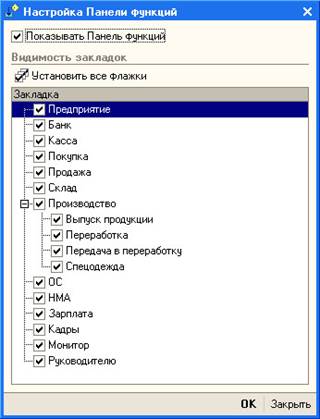
«Рис. 6» Окно настройки панели функций
Здесь можно включать и отключать отображение отдельных закладок Панели.
Вы можете самостоятельно выбирать способ, которым вы будете пользоваться для открытия тех или иных документов, журналов, отчетов.
Рассмотрим особенности некоторых объектов, с которыми нам уже совсем скоро придется столкнуться при практической работе с программой.